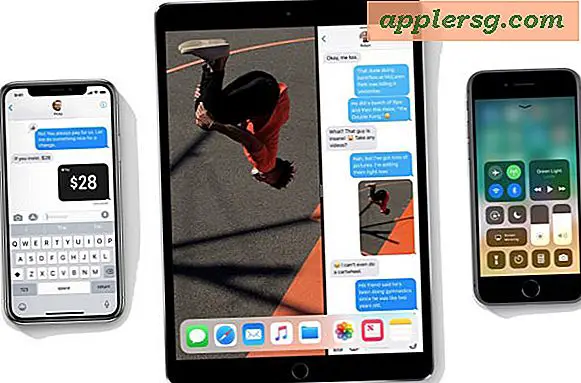Cara Menandatangani Dokumen dengan Mac Trackpad Menggunakan Pratinjau untuk Mac OS X

Aplikasi Mac Preview telah lama menyertakan kemampuan untuk menandatangani dokumen secara digital dengan tanda tangan, tetapi hingga versi terbaru dari Mac OS X, pengguna pada dasarnya harus menandatangani selembar kertas dan kemudian menggunakan kamera menghadap ke depan Mac untuk 'memindai 'dan mendigitalkan tanda tangan. Itu telah berubah dengan rilis modern Mac OS, dan jika Mac Anda menjalankan Sierra, El Capitan, Yosemite, atau yang lebih baru, Anda sekarang dapat menandatangani dokumen hanya dengan menggunakan trackpad.
Fitur tanda tangan trackpad Preview sangat mudah digunakan meskipun tetap sedikit tersembunyi dan tidak perlu jelas jika Anda tidak tahu di mana menemukannya. Meskipun demikian, Previews signature tools sangat berguna dan membuat formulir penandatanganan, kontrak, dan dokumen lainnya begitu mudah, sehingga semua pengguna Mac benar-benar harus tahu cara menggunakannya.
Cara Menandatangani Dokumen Menggunakan Alat Tanda Tangan Trackpad di Pratinjau untuk Mac OS X
Dalam contoh ini kita akan menandatangani file PDF, tetapi Anda dapat menerapkan tanda tangan untuk secara harfiah file apa pun yang akan terbuka di dalam aplikasi Pratinjau.
- Buka dokumen untuk masuk dalam aplikasi Pratinjau
- Klik pada ikon toolbox / briefcase kecil di dekat sisi kanan bilah alat dokumen, ini akan membuka Bilah Alat Pratinjau
- Klik pada ikon coretan (tanda tangan)
- Pilih "Trackpad" dan kemudian klik di dalam kotak untuk mulai menggambar tanda tangan (opsi Kamera dijelaskan di sini)
- Klik Selesai, lalu pilih tanda tangan dari ikon coretan untuk menempatkan tanda tangan ke dokumen, seret ke tempatnya dan ubah ukurannya sesuai
- Simpan file dengan tanda tangan seperti biasa




Dengan file Anda disimpan, Anda dapat mengirim dokumen yang ditandatangani melalui email, mengunggahnya melalui formulir web, apa pun yang diperlukan. Tanda tangan yang Anda buat dengan trackpad akan disimpan ke dalam aplikasi Pratinjau, sehingga Anda dapat dengan cepat mengaksesnya lagi di masa depan untuk menandatangani dokumen hanya dengan memilihnya dari tombol Tanda Tangan. Kecuali Anda ingin menggunakan tanda tangan baru atau berbeda, Anda tidak perlu melalui langkah-langkah pembuatan lagi.
Metode trackpad ini benar-benar cara termudah dan tercepat untuk menandatangani sesuatu di Mac Anda, dan ini bekerja dengan trackpad apa pun, apakah itu Magic Trackpad atau yang dibangun ke MacBook Air atau MacBook Pro. Mari berharap fitur serupa juga hadir di iPhone dan iPad.
Ingat bahwa tidak terlalu lama bahwa jika Anda perlu menandatangani dan mengirim dokumen melalui email kepada seseorang, Anda harus mencetak file, menandatanganinya dengan pena, dan kemudian memindai dokumen yang dicetak itu kembali ke komputer. Dan mari kita hadapi itu, banyak pengguna Windows dan Mac masih melakukan cetak & tanda & memindai rutin, terutama mereka yang tidak sadar bahwa fitur tanda tangan disertakan dalam Mac OS X! Lain kali Anda perlu menandatangani sesuatu? Cukup gunakan trackpad Anda, atau jika Anda tidak menjalankan versi terbaru Mac OS X, gunakan kamera untuk memindai tanda tangan sebagai gantinya, keduanya mudah dan bekerja dengan sangat baik.
Ingat, kemampuan untuk menandatangani dokumen menggunakan trackpad Anda di Mac memerlukan rilis Mac OS modern, apa pun yang melebihi 10, 10 perangkat lunak sistem akan memiliki fitur ini di Pratinjau untuk Mac.







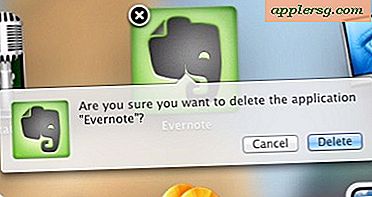

![BlackBerry Imagines the Future, dengan Touch Holograms [Video]](http://applersg.com/img/fun/467/blackberry-imagines-future.jpg)